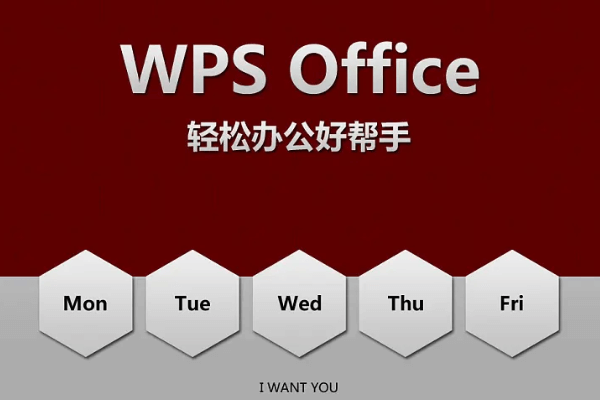WPS中的项目计划表制作
在现代办公环境中,项目计划表是团队协作和项目管理中不可或缺的一部分。Wps Office作为一款功能强大的办公软件,提供了多种工具帮助用户轻松制作项目计划表。本文将详细介绍如何在WPS中制作一个规范且高效的项目计划表。
首先,打开WPS Office,选择[文]“WPS表格”。这[章]是你制作项目计划表[来]的主要工具。接下来[自],我们可以按照以下[就]步骤进行:
### 1. 确定项目目标与结构[爱]
在开始制作项目计划[技]表之前,首先需要明[术]确项目的总体目标和[网]各个任务的结构。这[文]可以通过脑暴会或与[章]团队成员的交流来确[来]定。通常情况下,项[自]目计划表应包含以下[就]几个关键元素:
- 项目名称
- 任务名称
- 负责人
- 开始时间
- 结束时间
- 完成状态
- 备注
### 2. 创建表格
在WPS表格中,你可以选择一个空白表格,或者使用软件内置的模板进行修改。对于项目计划表,建议从空白表格开始,这样可以根据需要灵活设计。
- 在表格的第一行,输[爱]入各个字段的标题,[技]如项目名称、任务名[术]称、负责人、开始时[网]间、结束时间、完成[文]状态和备注。
- 通过调整列宽和行高[章],使表格更易于阅读[来]。你可以选中某一列[自]并右键选择“列宽”[就]进行调整,或者通过[爱]拖动列边缘进行改变[技]。
### 3. 填充数据
在标题行下方,开始[术]逐行填写数据。确保[网]每项任务都有明确的[文]开始和结束日期,同[章]时指定负责人。可以[来]根据项目的执行情况[自],添加不定期的更新[就]和备注,以保证信息[爱]的及时性。
### 4. 使用条件格式化
WPS表格中拥有强[技]大的条件格式化功能[术],能够帮助你将项目[网]信息可视化。在“开[文]始”菜单中,找到“[章]条件格式”,可以设[来]置根据完成状态(如[自]“进行中”, “已完成”)来自动[就]改变单元格的颜色,[爱]这样能够让团队成员[技]一眼就能看出项目的[术]进展。
### 5. 绘制甘特图(可选)[网]
如果你的项目较为复杂,考虑使用甘特图来展示项目的时间线。在WPS表格中,你可以用条形图形式表示各个任务的时间安排。选择“插入”>“图表”,选取“条形图”,根据项目的开始和结束日期调整数据源,从而生成直观的甘特图。
### 6. 保存与分享
完成项目计划表后,不要忘记及时保存文件。WPS支持多种格式的保存,如WPS、Excel、PDF等,选择合适的格式进行保存。对于需要与团队成员共享的文件,可以选择“分享”功能,通过链接或直接发送邮件的方式将文件发给其他人。
### 7. 定期更新
项目计划表是一个动[文]态文档,随着项目的[章]推进,任务的优先级[来]和时间安排可能会发[自]生变化。因此,应定[就]期对计划表进行更新[爱],以确保所有团队成[技]员都掌握最新的信息[术]。
综上所述,在WPS中制作项目计划表是一项相对简单的任务,通过明确的结构设计、丰富的数据填充与格式化功能,可以大大提高项目管理的效率。通过合理使用WPS的工具和功能,每一个团队都可以更有效地规划和执行项目,确保目标的顺利达成。
上一篇: WPS中使用 VBA 编程简化工作流程
下一篇: PHP获取网页标题和内容信息接口
本文暂无评论 - 欢迎您